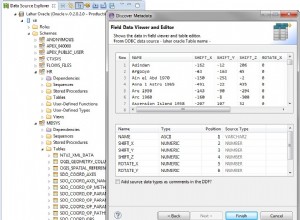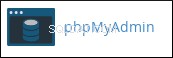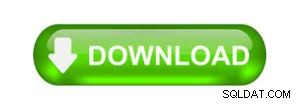Wyświetl pasek narzędzi szybkiego dostępu i zmień jego pozycję
Dotyczy:Microsoft Excel 2021 i 365 (Windows)
W wersjach 2021 i 365 programów Word, Excel i PowerPoint możesz teraz ukryć lub odkryć pasek narzędzi szybkiego dostępu. Jeśli więc pasek narzędzi szybkiego dostępu zniknął, może być po prostu ukryty. W 2021 r. firma Microsoft usunęła również Cofnij i Ponów / Powtórz z paska narzędzi szybkiego dostępu i przeniosła te polecenia na kartę Strona główna na Wstążce.
Istnieje kilka sposobów wyświetlania paska narzędzi szybkiego dostępu (QAT) i można go wyświetlić pod wstążką.
Pasek narzędzi szybkiego dostępu może nie być ukryty. W wersjach 2021 i 365 domyślnie pojawia się nad Wstążką po prostu jako strzałka w dół, jeśli nie dodano do niej żadnych innych poleceń. Aby ułatwić przeglądanie i dostosowywanie, po prostu kliknij strzałkę w dół i wybierz opcję Pokaż pod wstążką, aby ją przenieść. Następnie możesz kliknąć prawym przyciskiem myszy polecenia na Wstążce i wybrać opcję Dodaj do paska narzędzi szybkiego dostępu. Możesz dodać Cofnij i Ponów / Powtórz, ponieważ te polecenia pojawiły się na Wstążce od 2007 roku.
Wyświetlanie paska narzędzi szybkiego dostępu po kliknięciu prawym przyciskiem myszy
Aby wyświetlić pasek narzędzi szybkiego dostępu, jeśli jest ukryty:
- Kliknij prawym przyciskiem myszy na Wstążce. Pojawi się menu rozwijane.
- Wybierz Pokaż pasek narzędzi szybkiego dostępu.
QAT może pojawić się po prostu jako strzałka w dół na pasku tytułu.
Wyświetlanie paska narzędzi szybkiego dostępu za pomocą Opcji
Aby wyświetlić pasek narzędzi szybkiego dostępu za pomocą opcji:
- Kliknij kartę Plik na Wstążce.
- Kliknij Opcje na dole.
- Wybierz pasek narzędzi szybkiego dostępu po lewej stronie.
- Zaznacz lub wybierz Pokaż pasek narzędzi szybkiego dostępu.
- Wybierz żądaną pozycję paska narzędzi szybkiego dostępu z menu rozwijanego Pozycja paska narzędzi.
- Kliknij OK.
Chociaż masz również opcję Pokaż etykiety poleceń, zajmują one dużo miejsca.
Poniżej znajduje się okno dialogowe Opcje w programie Word z paskiem narzędzi szybkiego dostępu wybranym w kategoriach po lewej stronie (podobne w programach Excel i PowerPoint):
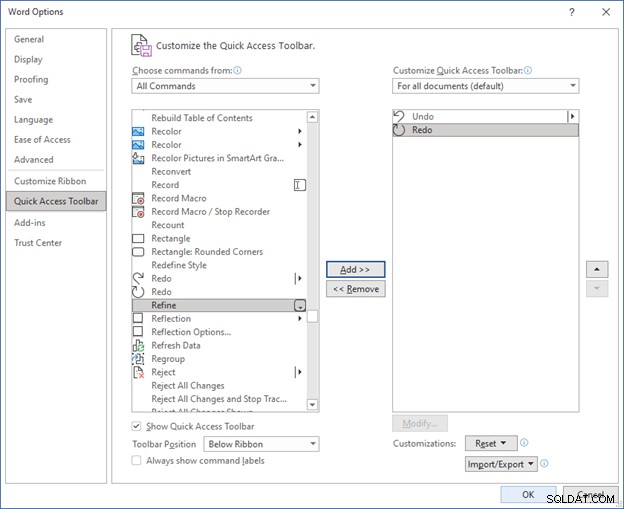
Ukrywanie paska narzędzi szybkiego dostępu przez kliknięcie prawym przyciskiem myszy
Aby ukryć pasek narzędzi szybkiego dostępu:
- Kliknij prawym przyciskiem myszy na Wstążce. Pojawi się menu rozwijane.
- Wybierz Ukryj pasek narzędzi szybkiego dostępu.
Możesz także kliknąć strzałkę w dół na pasku narzędzi szybkiego dostępu (jeśli jest wyświetlany) i wybrać Ukryj pasek narzędzi szybkiego dostępu.
Pasek narzędzi szybkiego dostępu jest doskonałym narzędziem do dostosowywania aplikacji Microsoft, aw przyszłości może być ukryty jako domyślny.